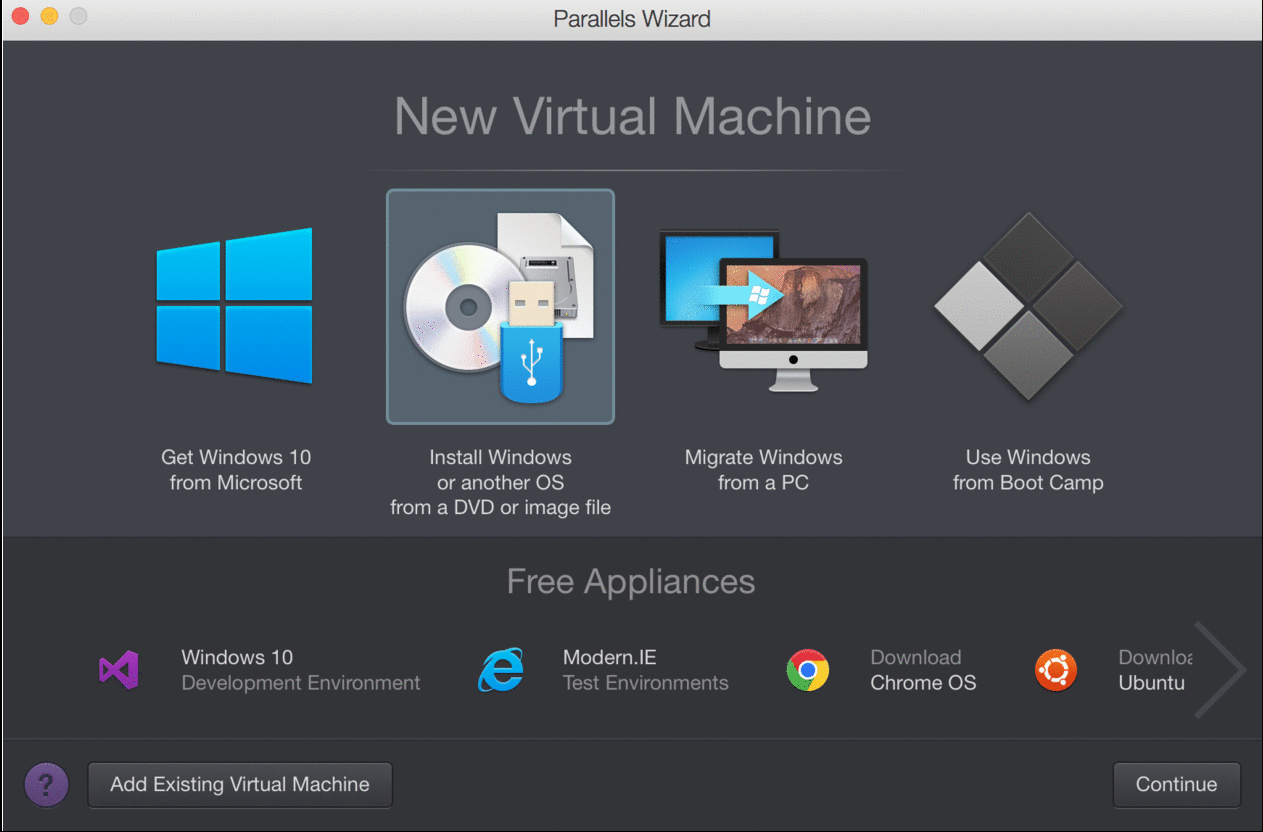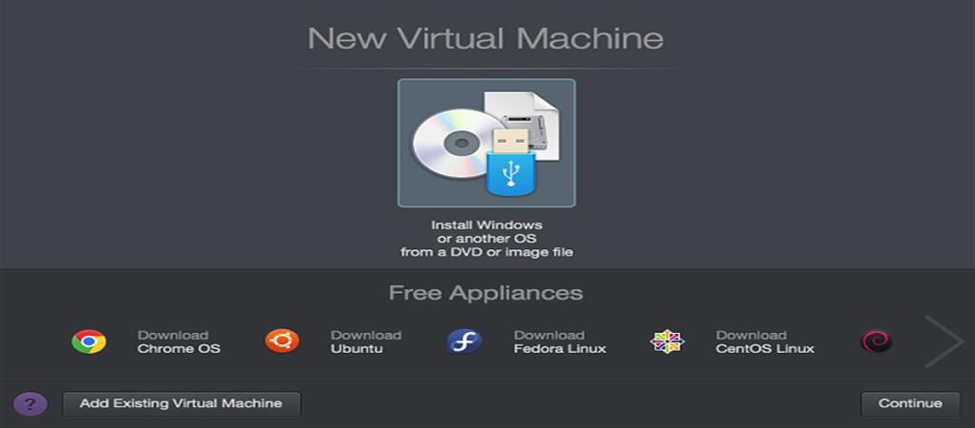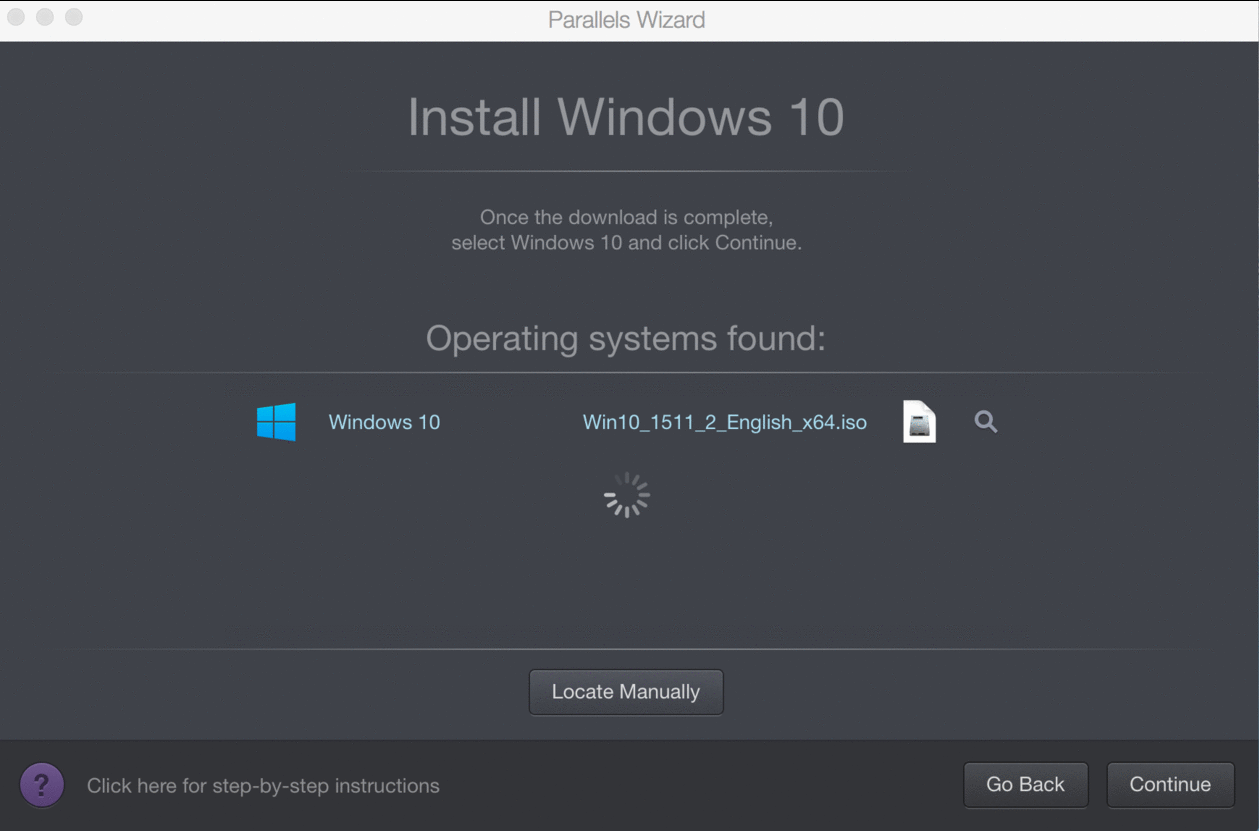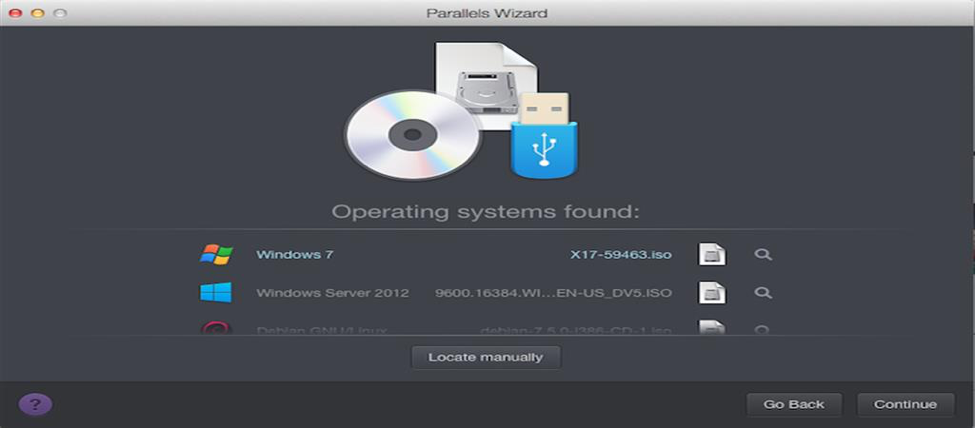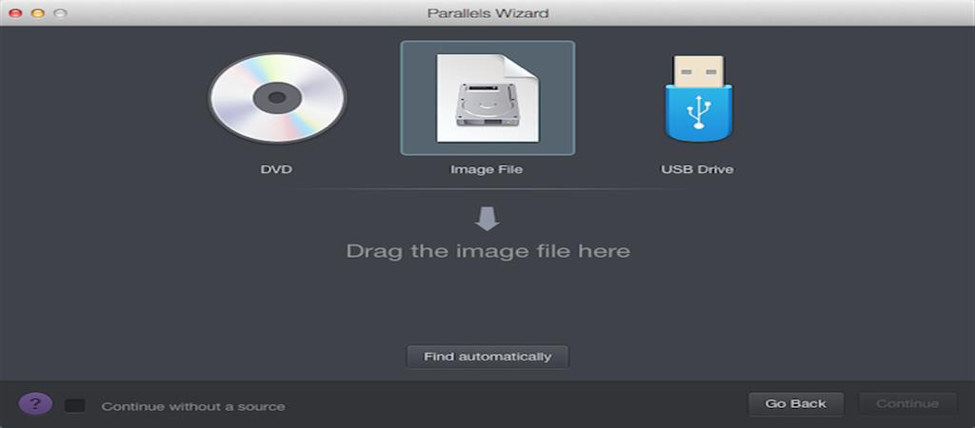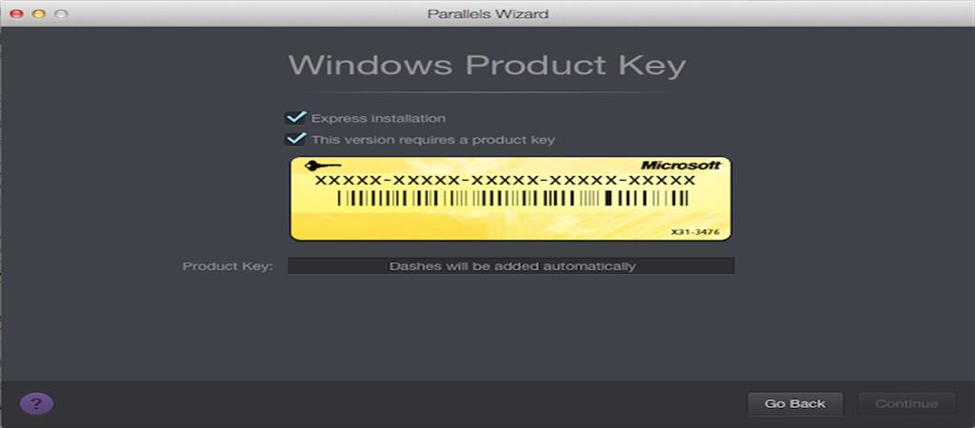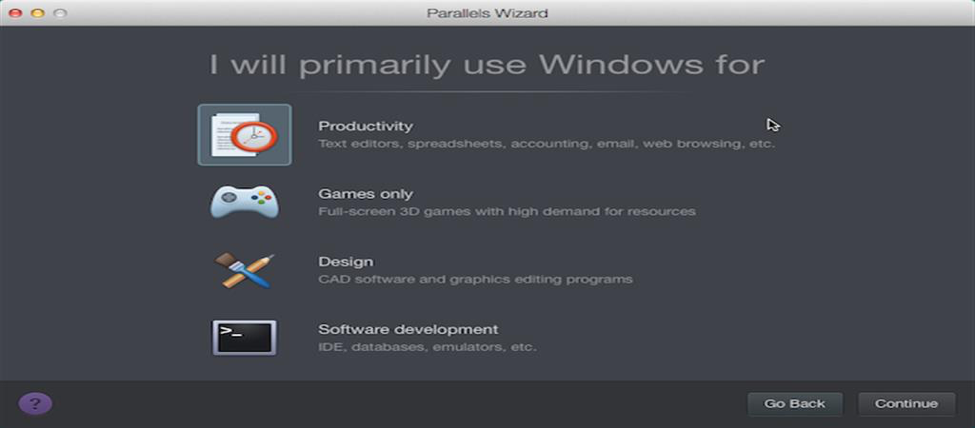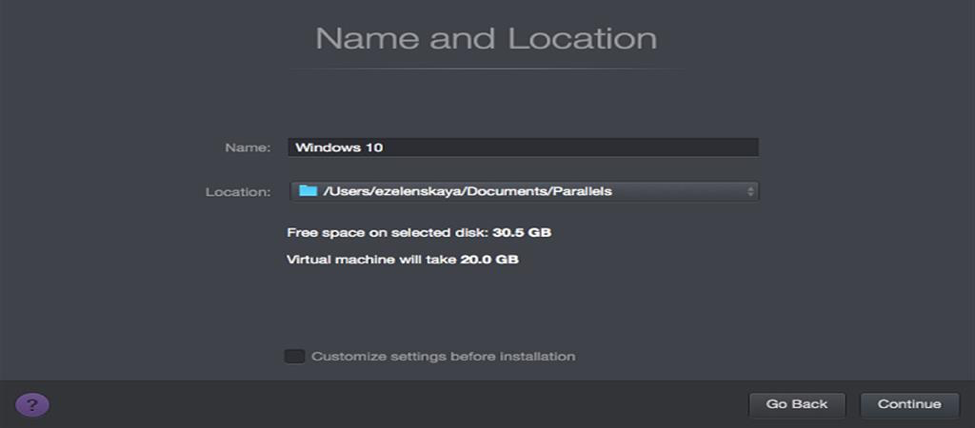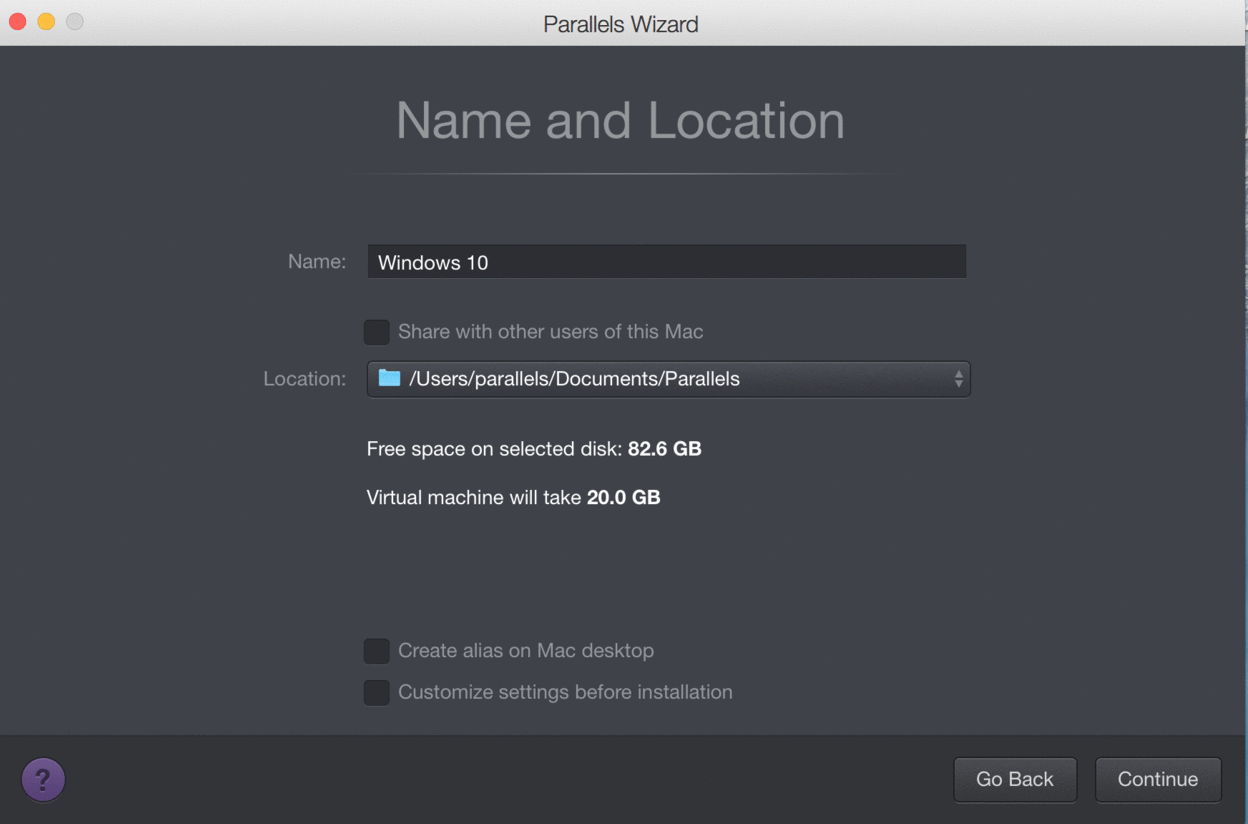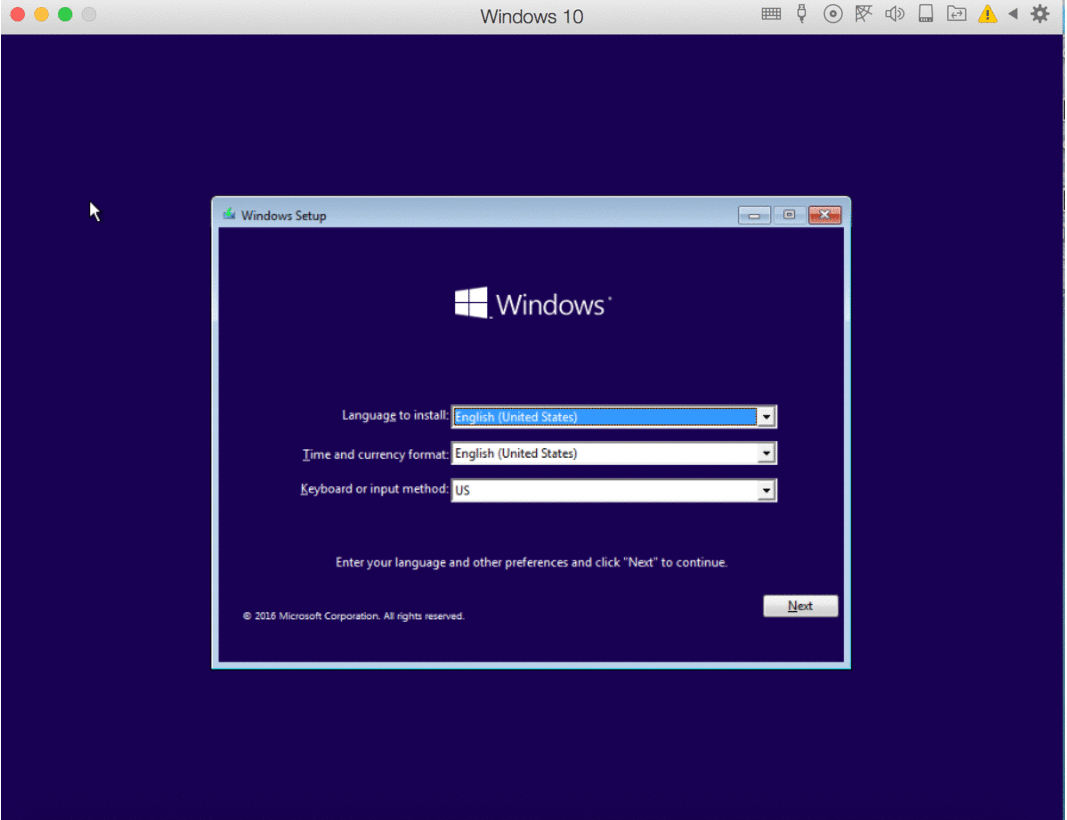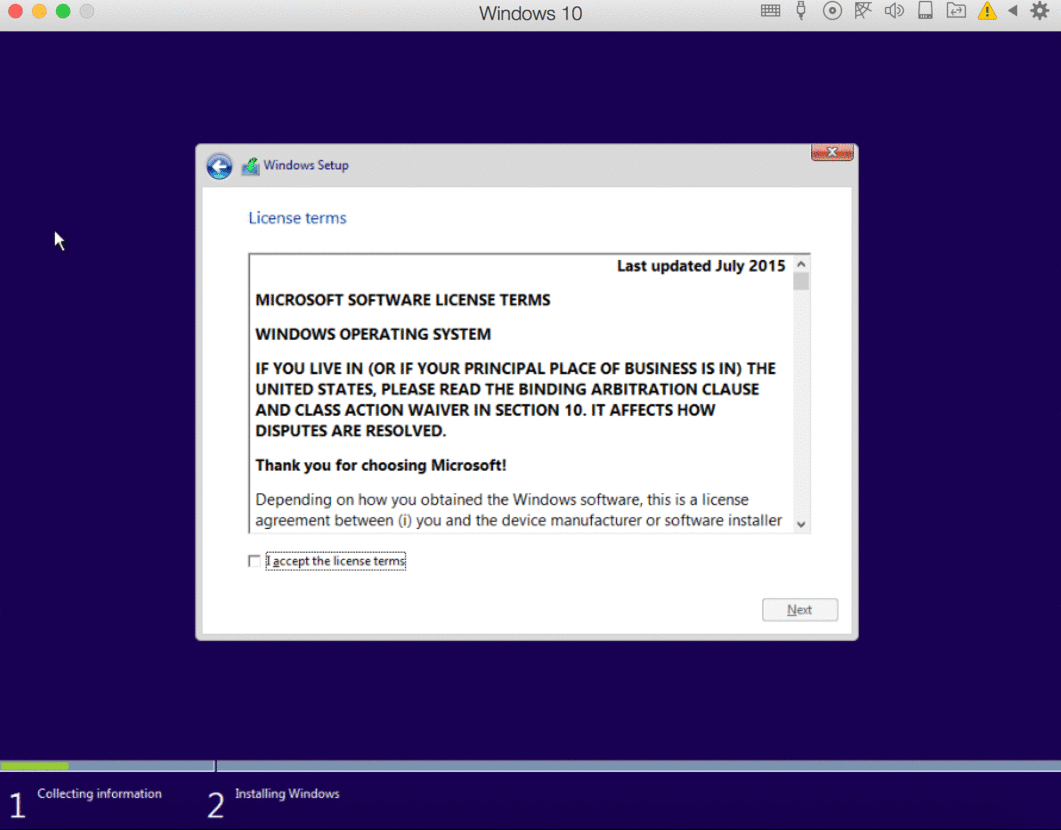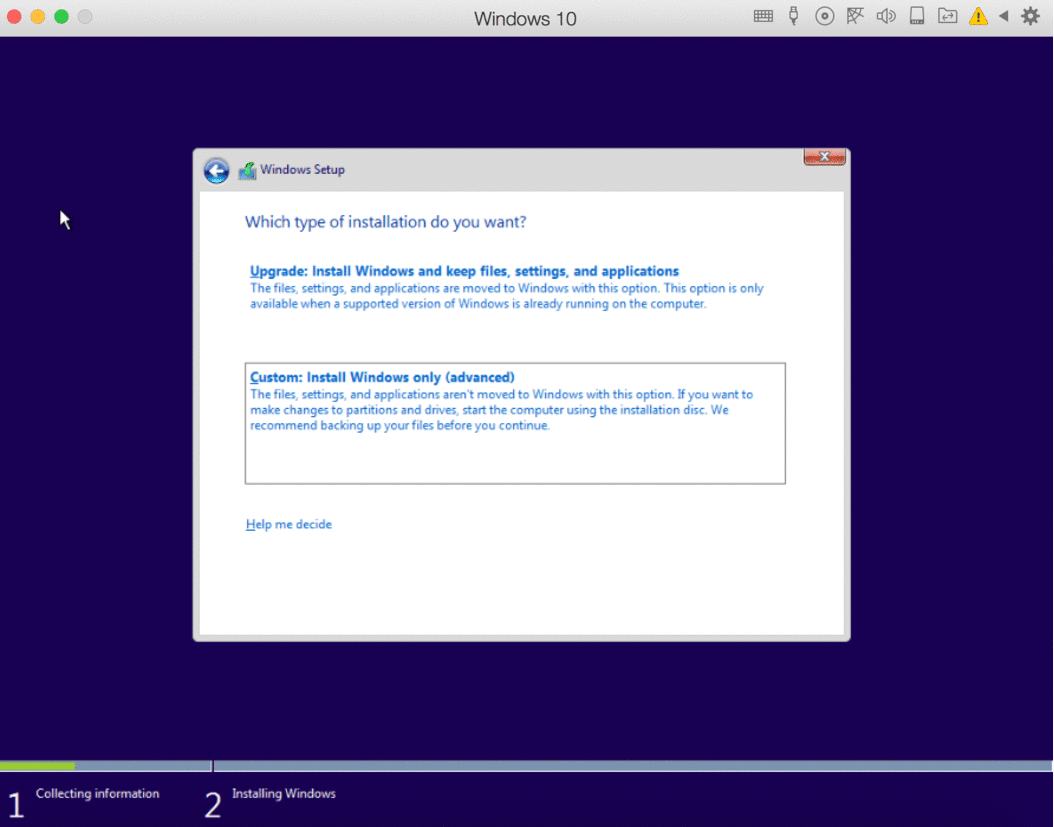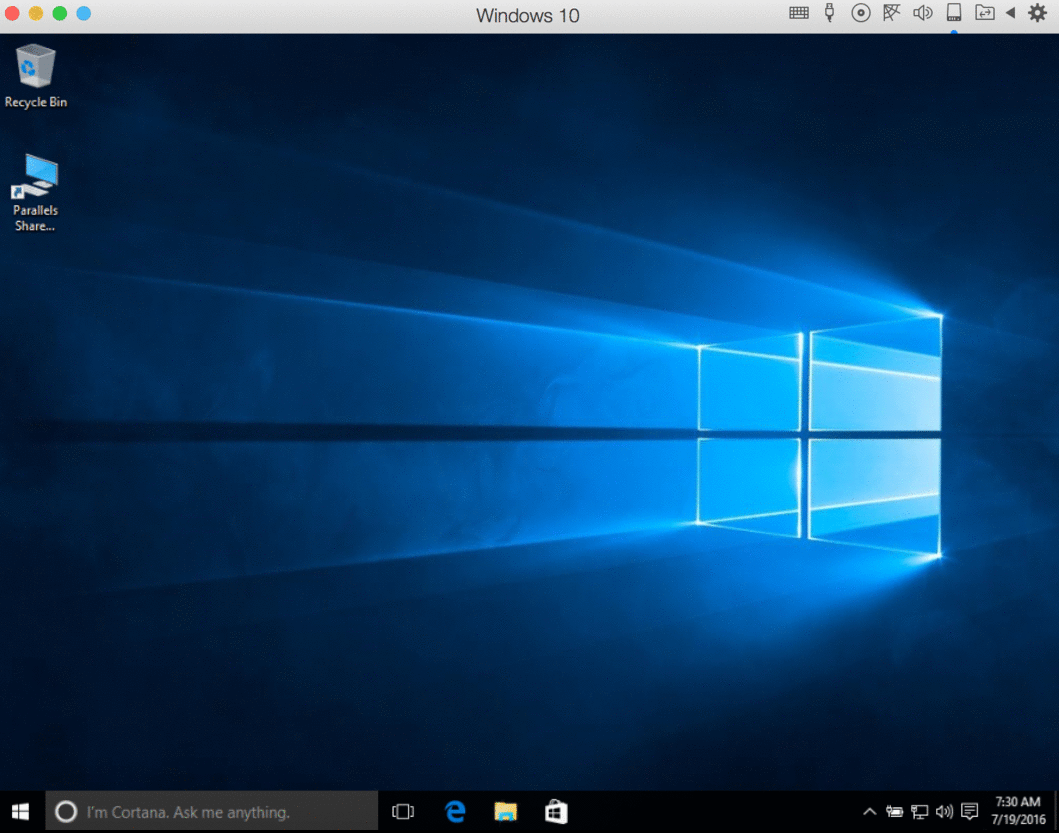מיקרוסופט ואפל בע'מ הן שתי חברות טכנולוגיית המחשבים המוכרות ביותר. הידועה ביותר של מיקרוסופט בזכות תוכנותיה, כמו Windows ו- Office. אמנם אפל מפורסמת בזכות הגאדג'טים המתקדמים שלה, כמו מחשבי מקבוק, אייפונים ואייפדים.
לאפל יש גם מערכת הפעלה משלה שנקראת MacOS . מאז שפורסמה גרסת OS X 10.7 Lion בשנת 2011, MacOS תמכה בשירותי ענן. זה מאפשר לך להשתמש בתוכניות מבוססות ענן במספר מכשירי Apple.
ניתן להתקין את Windows גם במחשבים / מחשבים ניידים של Apple Mac ולהיפך. בדרך כלל להתקנת קבצים של Windows יש סיומת קובץ .exe, שלא ניתן לזהות על ידי מחשבי מקינטוש. עם זאת, ישנן תוכניות מיוחדות שיזהו את סיומת ההתקנה של .exe ב- Mac שלך, ומאפשרות לך להתקין את Windows ב- Mac שלך.
הורדה של 32 סיביות לעסקים עבור Windows 7
שני נפוצים הם Boot Camp ו- Parallels. אנו תומכים ב- Parallels, לכן נראה לך כיצד להתקין מערכות הפעלה של Windows ב- Mac שלך באמצעות Parallels.
באפשרותך להוריד את Parallels Desktop Lite מחנות האפליקציות של Mac בחינם או לקבל מנוי בתשלום עבור הגרסה המלאה של Parallels Desktop. ל- Parallels Desktop יש כמה תכונות נוספות, אך שתי הגרסאות מאפשרות למשתמשים ביתיים להתקין את Windows במחשבי המק שלהם.
זכור כי עצות אלה יעבדו רק עבור Windows 7, 8.1 ו- 10.
כיצד להתקין את Windows ב- Mac באמצעות מקבילים עבור Windows 7, 8.1 ו- 10
שלב 1: קנו חבילת תוכנה של Windows
אם עדיין אין לך חבילת תוכנה של Windows, תחילה תצטרך לקנות אחת
- אתה יכול לקנות אחד מ- , Microsoft מקוון או לאסוף אותו מחנות המחשבים הקרובה ביותר שלך.
שלב 2: הורד והתקן מקבילים ב- Mac שלך
שלב 3: צור מכונה וירטואלית חדשה
כדי להתקין את Windows ב- Mac שלך, עליך ליצור מכונה וירטואלית עבור מערכת ההפעלה Windows. ראשית, פתח את יישום ה- Parallels שלך ואז בחר קובץ ולחץ על חדש

- בשולחן העבודה של Parallels יהיו לך כמה אפשרויות שונות לבחירה, ואילו ב- Parallels Lite תראה רק את האפשרות האחת. בשני המקרים, לחץ על התקן את Windows או מערכת הפעלה אחרת מהסמל של קובץ DVD או תמונה ואז לחץ על המשך
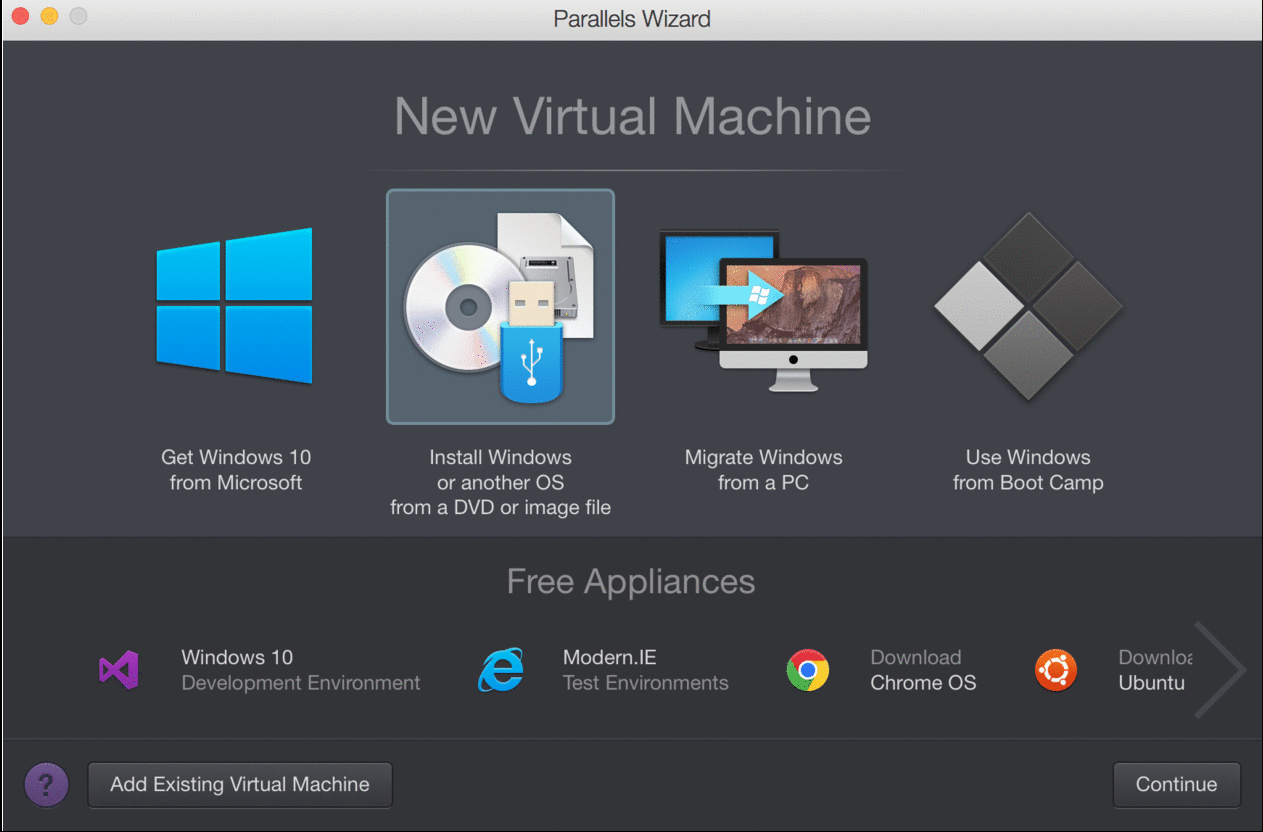
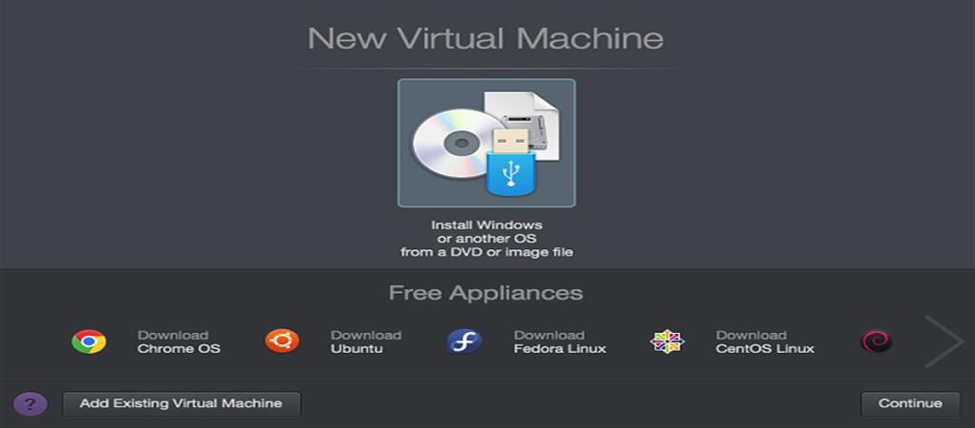
שלב 4: בחר את מדיה ההתקנה
- בדרך כלל, Parallels יאתרו את קובץ ההתקנה באופן אוטומטי
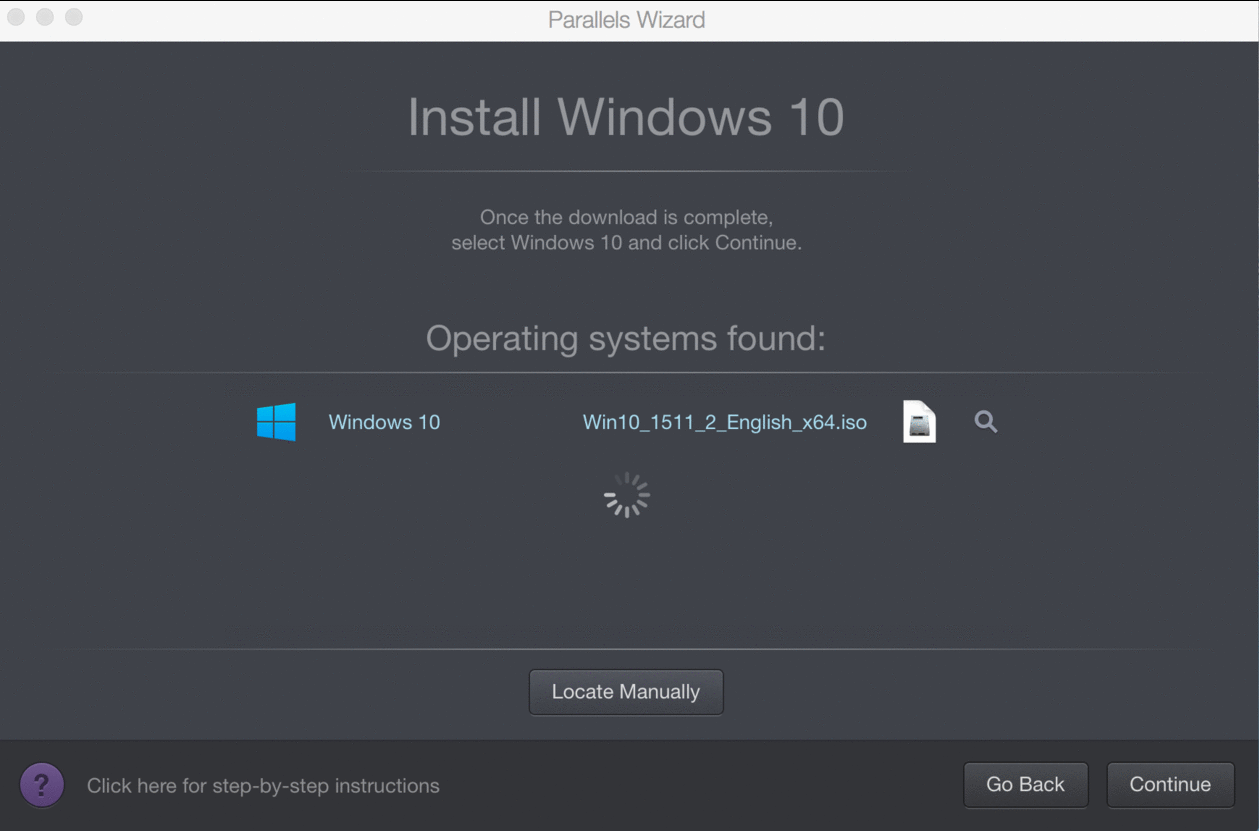
- אם הוא לא מוצא את קובץ ההתקנה של Windows באופן אוטומטי, לחץ על הלחצן אתר ידנית
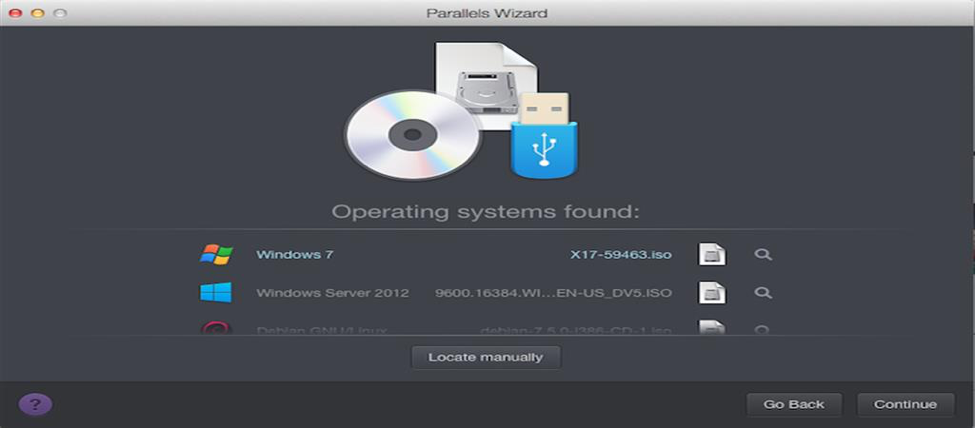
- כעת בחר באפשרות שבה נמצא הקובץ. ישנן שלוש אפשרויות לבחירה בין DVD, כונן USB או קובץ תמונה. אם שמרת תוכנית ההתקנה של Windows בכונן הבזק מסוג DVD או USB, בחר באחד מאלה. אם הורדת אותו ישירות למחשב, לחץ על קובץ תמונה כדי לפתוח את תוכנית ההתקנה (אשר נקראת תמונת דיסק מסוג .iso).
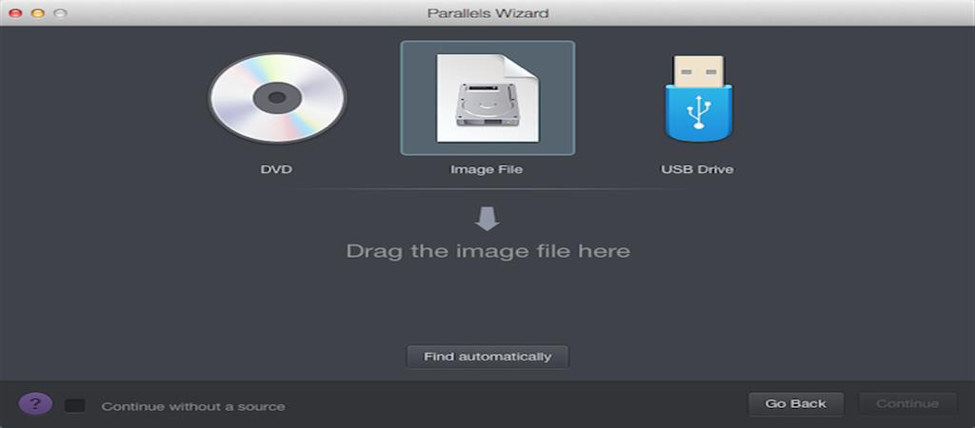
שלב 5: הקלד את מפתח המוצר של Windows
מפתח המוצר של תוכנת Windows נמצא בדרך כלל בחבילה הקמעונאית, או בדוא'ל האישור אם קנית והורדת אותו באופן מקוון. זה קוד בן 25 תווים עשוי מאותיות ומספרים.
- הזן זאת כאן ולחץ על המשך. השאר את ההתקנה האקספרס מסומנת, אחרת תצטרך להתקין את כלים מקבילים באופן ידני מאוחר יותר
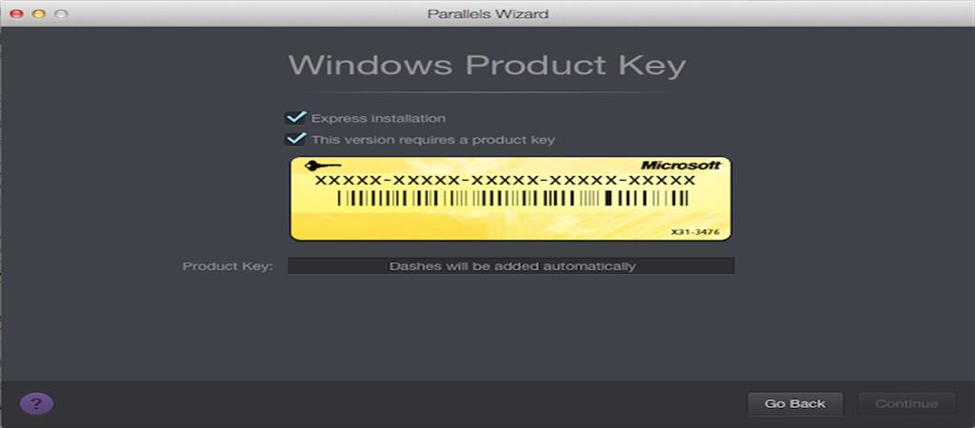
שלב 6: בחר כיצד ברצונך להשתמש ב- Windows
ישנן מספר דרכים להשתמש ב- Windows ב- Mac. בחר באפשרות המתאימה ביותר עבורך ו- Parallels ייעלו את חווית Windows שלך בהתאם
- Parallels Desktop Lite מאפשר לך לבחור להשתמש בו לפרודוקטיביות (עבודה כללית), משחקים, עיצוב גרפי או פיתוח תוכנה
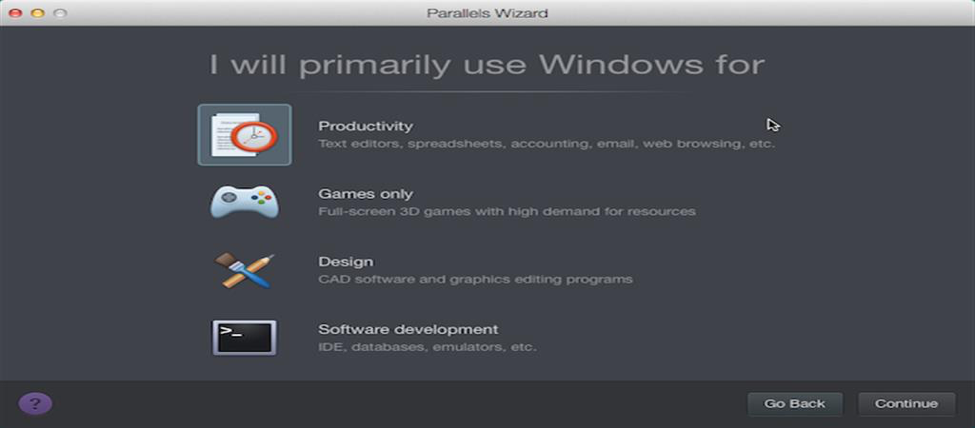
- Parallels Desktop נותן לך גם את האפשרות להוסיף את אופטימיזציה של Windows לבדיקת תוכנה.

שלב 7: בחר את השם והמיקום של המחשב הווירטואלי שלך
- תן שם למכונה הווירטואלית שלך ובחר היכן ברצונך שהיא תישמר. השם יכול להיות פשוט כמו Windows או כל דבר שתבחר.
- כברירת מחדל, Parallels שומר את המחשב הווירטואלי שלך בתיקיה משלו תחת תיקיית Documents של ה- Mac שלך. כדי לשנות זאת, לחץ על התאמה אישית של הגדרות לפני ההתקנה ובחר במיקום הרצוי. אם ברצונך להשאיר אותו בהגדרת ברירת המחדל, לעת עתה, תוכל תמיד לשנות אותו מאוחר יותר.
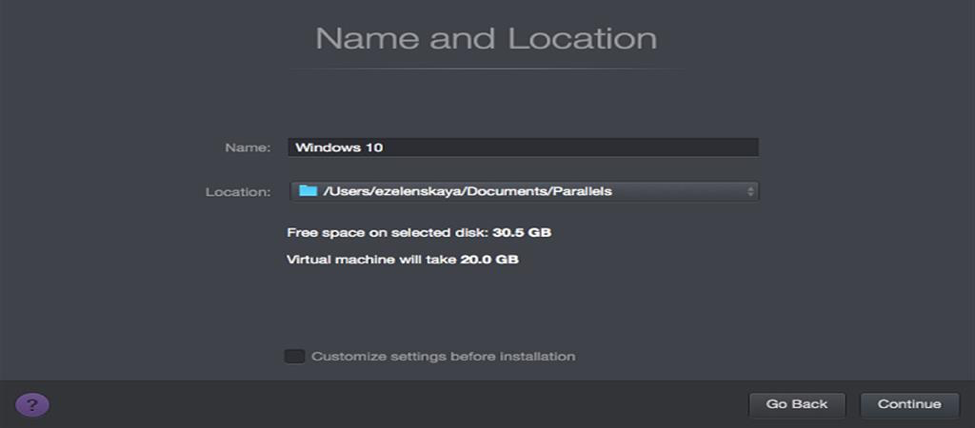
- Parallels Desktop מאפשר לך גם לשתף את התקנת Windows שלך עם חשבונות משתמש אחרים ב- Mac שלך. פשוט לחץ על שתף עם משתמשים אחרים ב- Mac זה
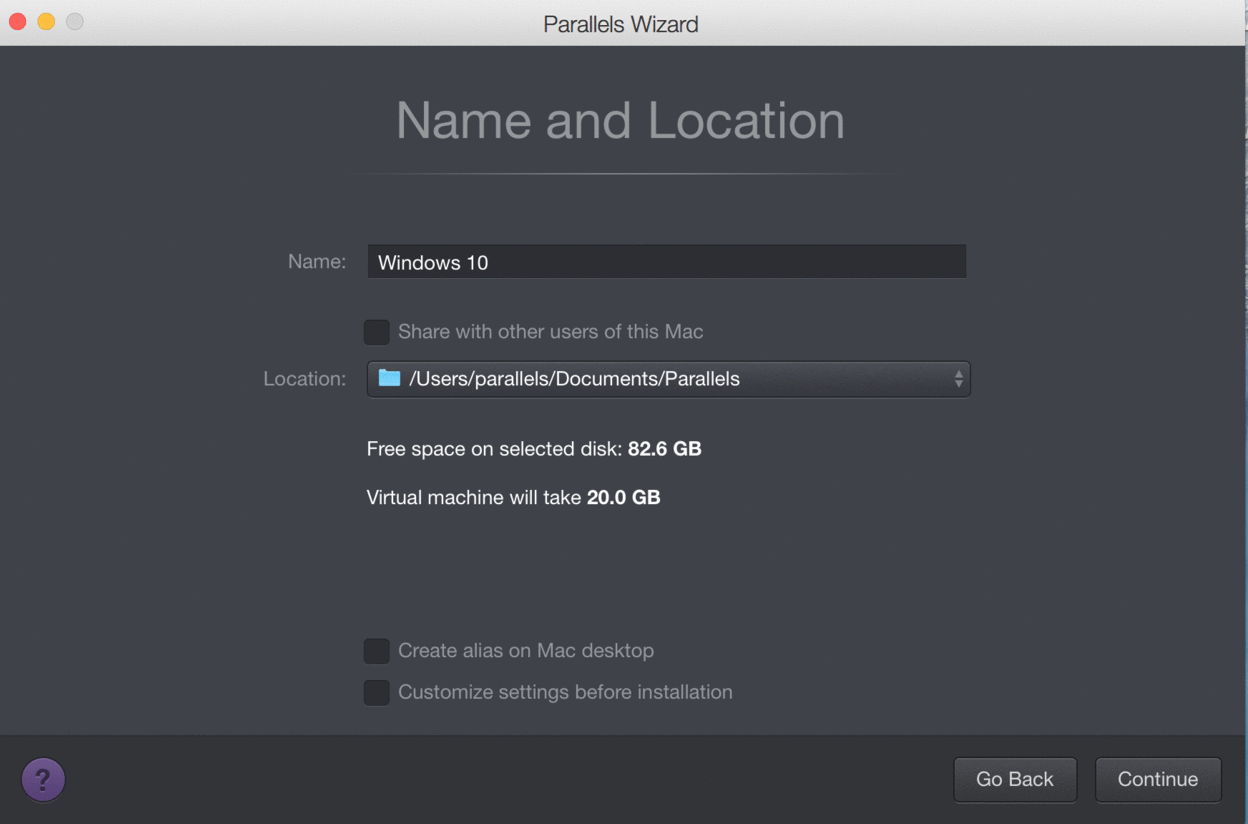
שלב 8: התחל את ההתקנה
- ברגע שאתה מרוצה מההגדרות, לחץ על המשך. המחשב שלך יתחיל להתקין את מערכת Windows החדשה שלך. פשוט עקוב אחר ההוראות שעל המסך
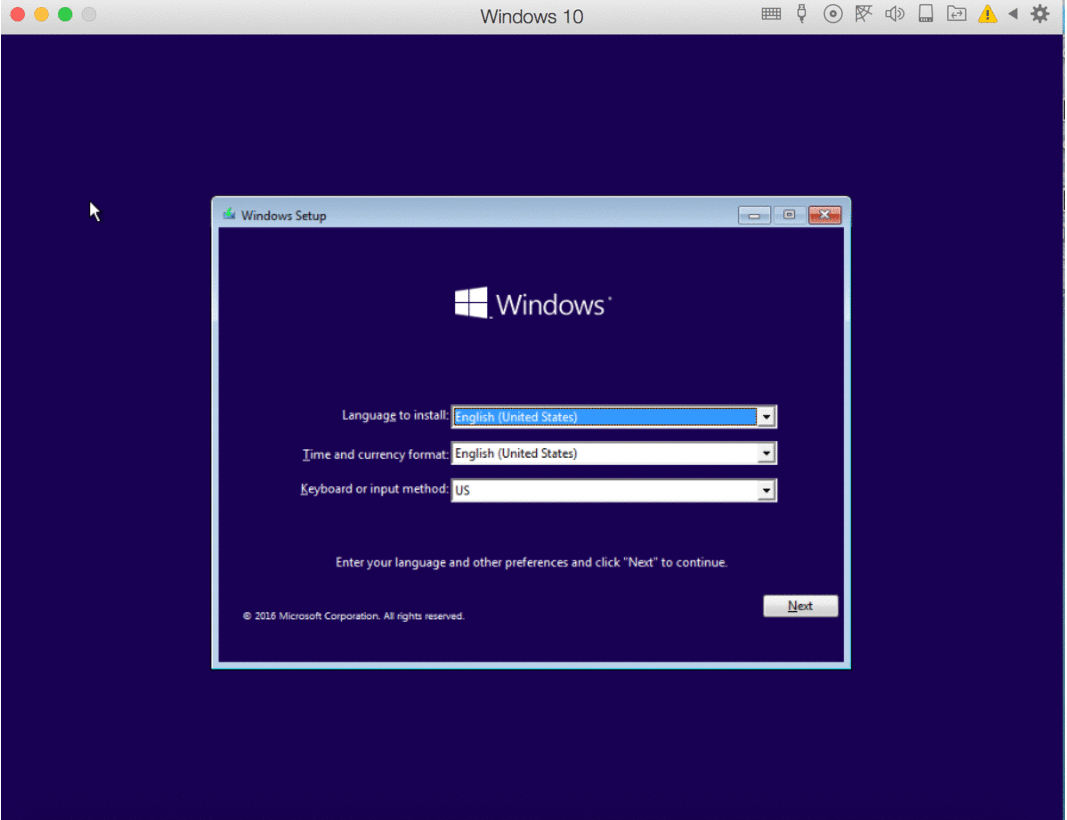
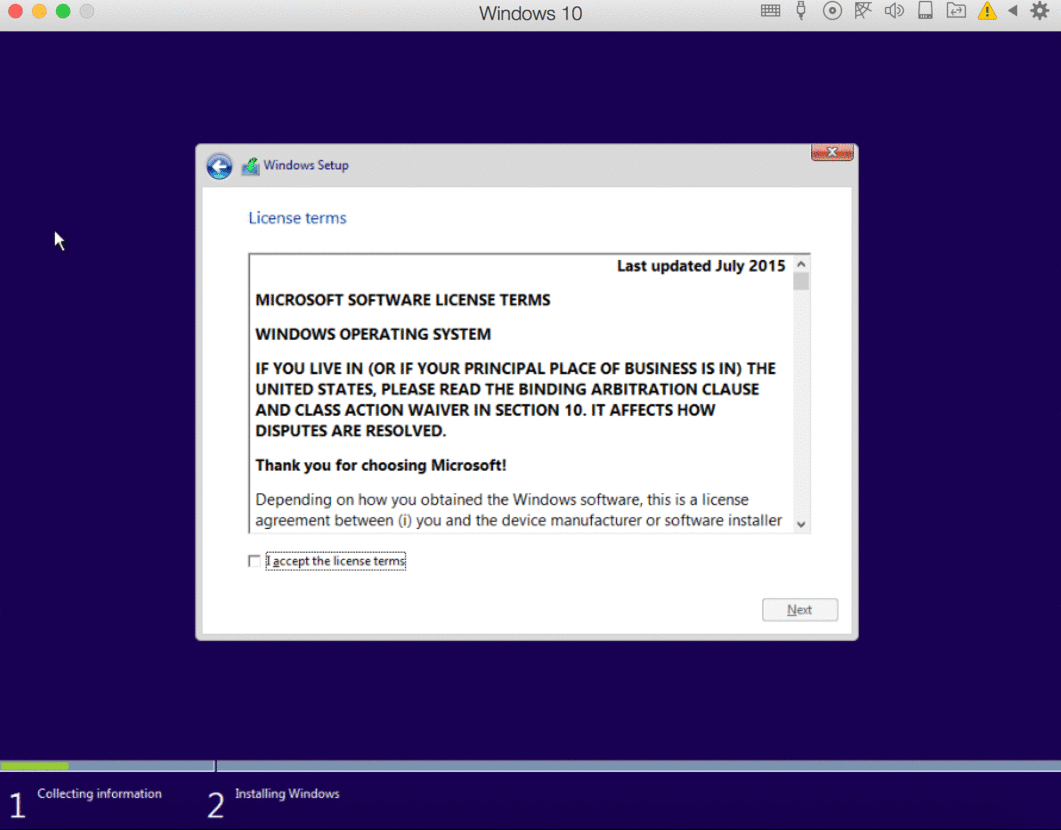
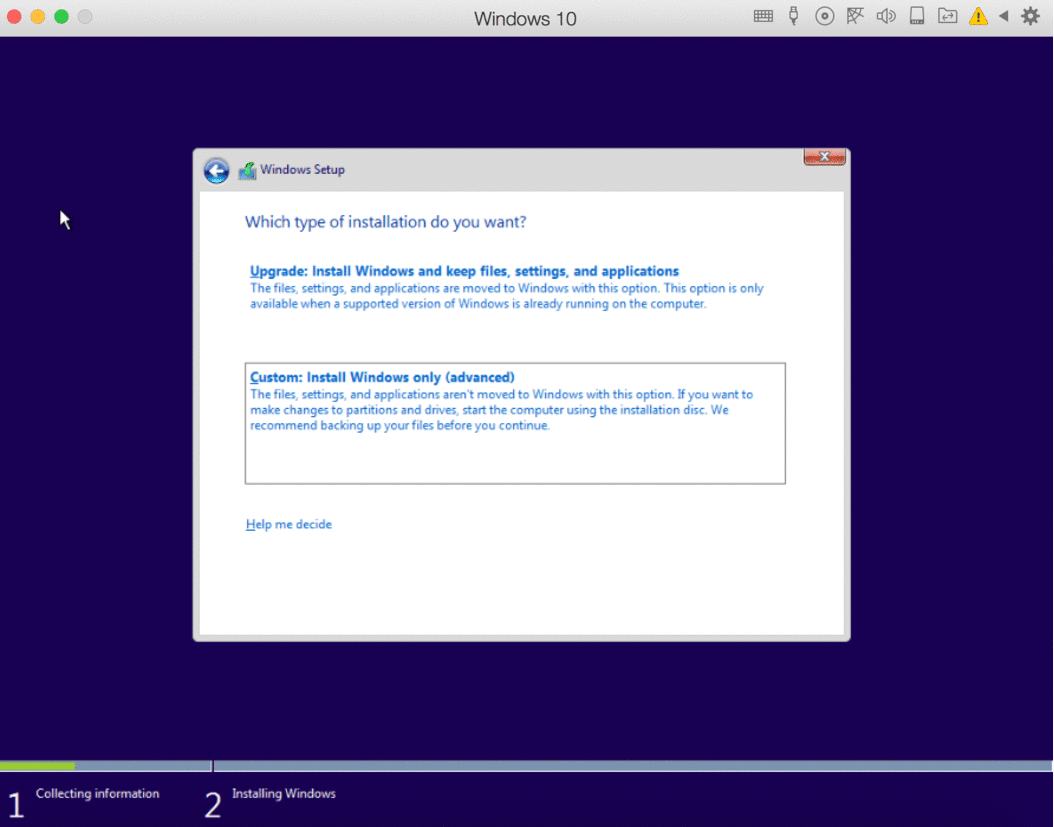

- לאחר סיום ההתקנה, פשוט פתח את האפליקציה או לחץ על כפתור ההפעלה מרשימת המכונות הווירטואליות ב- Parallels להפעלת Windows
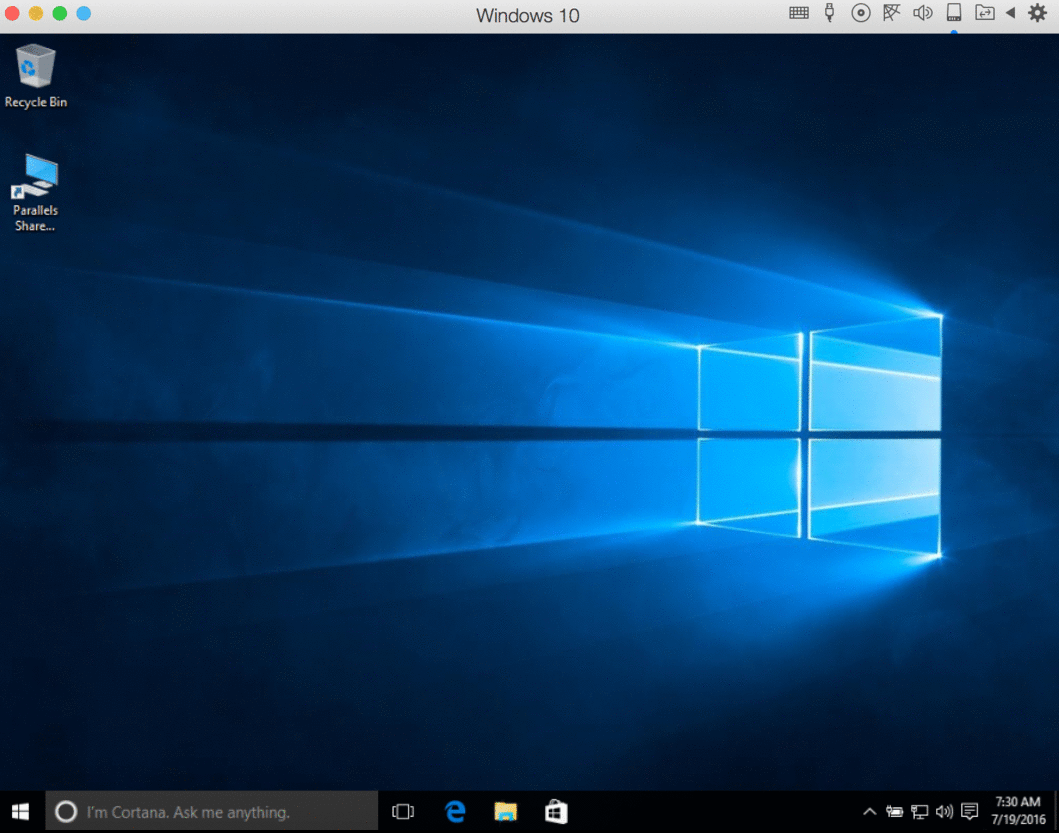
בפעם הראשונה שאתה פותח את Windows ב- Mac שלך, המחשב שלך יתקין באופן אוטומטי כלים Parallels. כלים מקבילים מאפשרים למחשב שלך לעבוד בצורה חלקה בין MacOS ו- Windows, אז וודא שאתה לא משבש את תהליך ההתקנה. הפעל מחדש את Windows לאחר סיום ההתקנה ואז אתה יכול להתחיל.
אם ברצונך לשדרג את גירסת Windows ב- Mac שלך מאוחר יותר, תוכל פשוט להריץ את קובץ התקנת השדרוג במחשב הווירטואלי הנוכחי של Windows, והוא יזהה אותו כרגיל.
רק וודא שאתה בוחר את השדרוג הנכון כדי להיות תואם ל- Windows הנוכחי שלך (בין אם הוא 32 או 64 סיביות) ויש לך מספיק זיכרון ושטח דיסק קשיח שהוקצה למחשב הווירטואלי שלך להשלמת ההתקנה.
השימוש ב- Windows ב- Mac מאפשר לך להשתמש בתוכנות שמיועדות רק למערכות הפעלה של Windows, ברמת הביצועים האופטימלית שלהן, מבלי שתצטרך לעבור למחשב אחר. לאלו מאיתנו שהתרגלנו לעיצובים המלוטשים של אפל, זה גם מאפשר לנו להשתמש בתוכניות Windows האהובות עלינו תוך שמירה על חומרת ה- Mac שלנו.
החיסרון היחיד הוא שעליך לחלק את שטח הכונן הקשיח בין המחשב הווירטואלי שלך ל- Windows ו- MacOS. התקנת Windows ב- Mac יכולה גם לחשוף את ה- Mac שלך לווירוסים הרגילים שמחשבי Windows רגישים להם. חשוב מאוד לוודא שהתקנת אנטי-וירוס אמינה במחשב שלך. תוכלו לעיין במאמרים שלנו פה כיצד להתקין חלונות ללא USB.
אם אתם מחפשים חברת תוכנה שתוכלו לסמוך עליה בשל יושרה ושיטותיה העסקיות הכנות, אל תחפשו יותר מאשר . אנו שותפים מוסמכים של מיקרוסופט ועסק מוכר של BBB אשר דואג להביא ללקוחותינו חוויה אמינה ומספקת על מוצרי התוכנה להם הם זקוקים. אנו נהיה איתך לפני, במהלך ואחרי כל המכירות. זו ההתחייבות לשמירה על תוכנה של 360 מעלות. אז למה אתה מחכה? התקשר אלינו עוד היום +1 877 315 1713 או שלחו דוא'ל ל- sales@softwarekeep.com. כמו כן, תוכל להגיע אלינו באמצעות צ'אט חי.